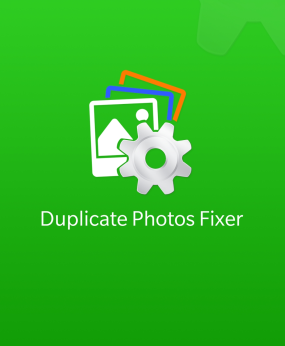Med den nyeste udviklende teknologi er der blevet sat flere og flere avancerede kamerafunktioner og funktioner op i de nyeste smartphones på markedet. Dette har gjort fotografering spændende og levedygtig for alle med en smartphone og samtidig øget antallet af billeder, der bliver klikket på. Med Burst Mode-funktionen kan man klikke på mindst 10 billeder med et enkelt tryk på snap-knappen. Et eller to billeder, der blev klikket på af et lignende billede, ville dog være værd at beholde, og de andre ville være dubletter eller næsten identiske billeder, der optager unødvendig lagerplads. Denne vejledning hjælper dig med at fjerne dublerede billeder fra din kameramappe på Android.
Trin til, hvordan du sletter dublerede fotos i Android fra din kameramappe?
For at slette dubletter af billeder fra Android, især fra din kameramappe, kan du følge en af de to tilgængelige metoder. Begge metoder fungerer godt, men har deres fordele og begrænsninger. Lad os diskutere hver metode kort:
Slet dublerede billeder i Android med manuel metode
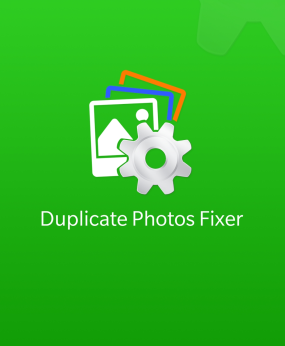

Dette involverer scanning af kameramappen (DCIM-mappen) manuelt ved at stryge fotos til venstre eller højre og slette de billeder, du ikke har brug for. Du kan også bruge din standardgalleriapp til at se dine billeder og slette dubletterne eller lignende. Der er ikke meget at gøre og involverer grundlæggende trin, der bruges i hverdagen for at bruge telefonen. Fordelene og begrænsningerne ved denne metode er angivet nedenfor, og de vil helt sikkert hjælpe dig med at beslutte, om du skal vælge denne metode.
Fordele
- Gratis
- Der kræves ingen tredjepartssoftware.
Ulemper
- Bruger en del tid
- Kræver en stor indsats
- 100 % nøjagtighed kan ikke opnås.
- Kan ikke sammenligne og huske hvert billede manuelt.
Slet dublerede billeder i Android med automatisk metode
Den anden metode til at slette duplikerede billeder på Androids kameramappe er at bruge en duplikatfotofindersoftware som Duplicate Photos Fixer Pro (DPF). Denne applikation gør tingene nemme og kan registrere alle de duplikerede billeder med blot et par tryk. Her er nogle af funktionerne, der vil forklare, hvad Duplicate Photos Fixer Pro kan gøre:
Scan for dubletter: Duplicate Photo Fixer Pro kan scanne og identificere alle billederne på din Android-enhed.
Scan for lignende billeder: DPF registrerer lignende billeder, som næsten er identiske, og opretter grupper af sådanne billeder, der skal markeres til fjernelse.
Automatisk markering af dubletter : Dette program har en unik funktion, der automatisk markerer alle dubletter af billeder og lader originalen være umarkeret. Brugeren skal bare trykke på Slet-indstillingen for at slette dubletter af billeder på én gang .
Fordele
- Superhurtig motor, der fuldfører scanningen og identifikationen på få minutter.
- Der er den mindste indsats for at trykke på et par passende muligheder.
- Scanner hele telefonens lager, hvilket resulterer i 100% nøjagtighed
- Gratis at downloade og installere
- Forskellige scanningstilstande
Ulemper
Sådan bruger du Duplicate Photos Fixer Pro til at duplikere billeder fra kameramappen?
Trin 1 : Download Duplicate Photos Fixer Pro fra Google Play Butik.

Trin 2 : Start applikationen ved at trykke på den nyoprettede genvej.
Trin 3 : Tryk på indstillingen Kamerabilleder for at vælge billederne til næsten identiske klik kun af din enheds kamera.
Trin 4 : Tryk derefter på knappen Scan for dubletter for at begynde scanningen.
Trin 5 : Scanningen vil tage lidt tid afhængigt af antallet af billeder, du har. Resultaterne vil blive vist i grupper af duplikerede og næsten identiske billeder i en enkelt gruppe.
Trin 6 : Det sidste trin ville selvfølgelig være at trykke på skraldespanden i bunden og klikke ja på bekræftelsesboksen.
Det sidste ord om, hvordan du sletter dublerede fotos i Android fra din kameramappe?
Der er ingen begrænsning for at klikke på så mange snaps, du vil, og gemme dine dyrebare minder på din Android-telefon. Men for mange billeder kan tilstoppe din telefons lagerplads og optage værdifuld plads. Den manuelle metode er mulig, men den er for svær at følge, og en duplikatfotofindersoftware er bedst egnet til at fjerne duplikerede billeder fra kameramappen i Android-smartphone.
Følg os på sociale medier – Facebook , Twitter , LinkedIn og YouTube . For eventuelle spørgsmål eller forslag, så lad os det vide i kommentarfeltet nedenfor. Vi vil meget gerne vende tilbage til dig med en løsning. Vi poster regelmæssigt om tips og tricks sammen med svar på almindelige problemer relateret til teknologi.
Foreslået læsning:
Sådan rydder du dubletter i billeder på Mac på den bedst mulige måde
Sådan fjerner du dubletter fra din Android-telefon?
7 Bedste Duplicate Photo Cleaner-apps til iPhone eller iPad 2020